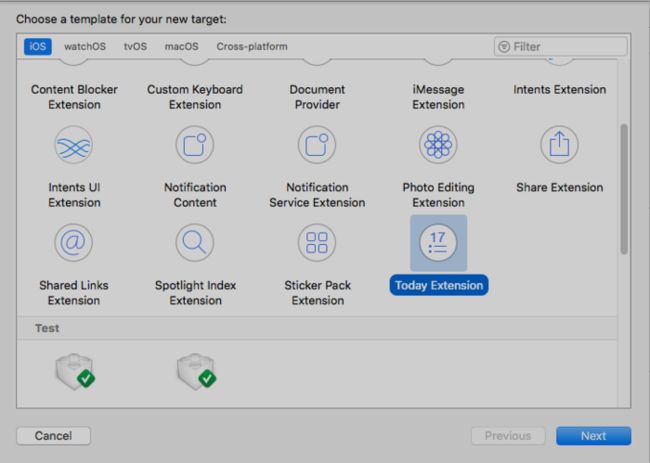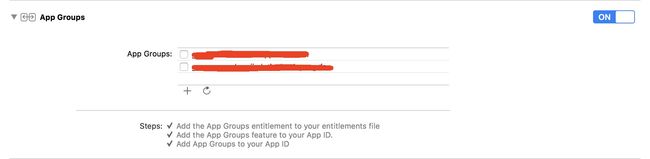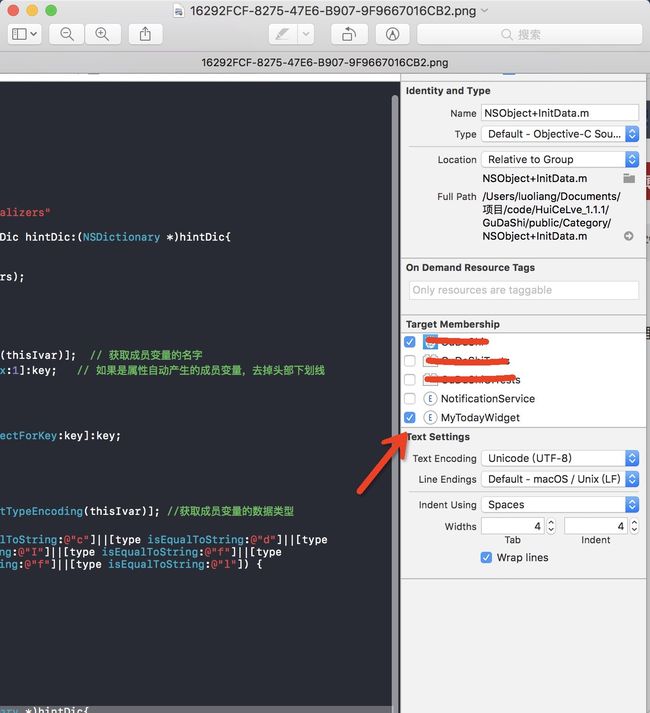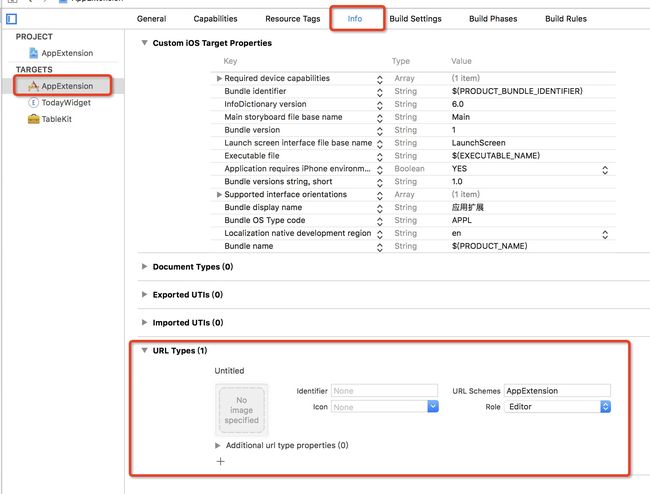iOS 应用扩展小功能ToadyExtension
近期因为业务需求,我研究了下App Extension的部分功能,这里就简单介绍些ToadyExtension的使用,ToadyExtension是实现长按桌面图标的时候,上方会出现一些小功能的展示区
创建步骤
1、创建Today Extension
2、实现扩展和宿主App之间共享数据
3、使用宿主App中的资源
4、扩展中打开宿主App
5、补充:读取xib文件、扩展中支持三方框架、参数传递、扩展Widget高度、上架注意事项
创建Today Extension
首先,我们选中项目文件,选择 xcode ->Editor ->Add Target,如下图,选中Today Extension项,然后点击Next,命名(本文中为MyTodayWidget),在弹出框中选择Activate,激活这个scheme。
激活之后,项目中就会多出一个 TodayWidget 的扩展,新增的文件夹中的MainInterface.storyboard 和 TodayViewController 这个类就是我们要在通知中心显示的界面的控制器。storyborad,里面已经有一个默认的界面,其中只包含了一个label,显示“Hello World”。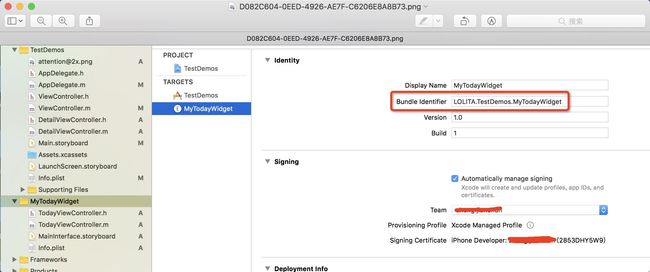
TodayWidget扩展都是以宿主App前缀开始的。
我们先运行项目,再运行应用扩展。
这样,我门可以在系统的今日通知中心看到如下样式
上述就完成了Today Extension的创建。
当然你可以将扩展中的 plist 中的 displayname 更换为宿主应用名称,在TodayViewController完成项目需要的UI。
共享数据
在 Today Extension 开发中,避免不了要和宿主App之间共享数据,比如,笔者的项目中需要使用项目中的域名、三方平台请求头部、服务器数据地址等等;
扩展与宿主App之间共享数据有两种方式:
通过NSUserDefaults
通过一个扩展与App都可以访问的共享容器,来存放文件,数据(Core Data, Sqlite等都可以存放在这个共享的容器中)
首先,我们需要创建一个 app group,如下图,选中项目的Target -> Capabilities -> App Groups,打开,如果你以前创建过group,会自动列出来。选择+号,填入group的名称(记下这个名称,因为这个是扩展和宿主之间共享数据的标志符)
创建完成之后,选择扩展的Target -> Capabilities -> App Groups,打开,选择我们刚才所创建的group。
⚠️: 如果出现了错误,应该是名称不可用,换一个重试
也可以登录开发中选中《App Group》创建
在扩展和宿主App打开group之后,项目中会多出两个文件,如下图
完成上述之后,我们利用刚刚的标志符来存取共享的数据
// 存储数据
[[[NSUserDefaults alloc] initWithSuiteName:@"group.com.LOLITA.appExtension"] setValue:myNote forKey:@"myShareData"];
// 取出数据
NSArray *myData = [[[NSUserDefaults alloc] initWithSuiteName:@"group.com.LOLITA.appExtension"] valueForKey:@"myShareData"];
1
2
3
4
这样我们可以在扩展和宿主App之间存取共享的数据了。
补充:
如果需要存储更多的数据,可以通过文件或者数据库(Core Data, Sqlite等)。这个时候共享数据的方法就是要创建一个共享的文件夹。
NSURL *groupURL = [[NSFileManager defaultManager] containerURLForSecurityApplicationGroupIdentifier: @"group.com.LOLITA.appExtension"];
1
通过上面的方法,扩展和App就都可以访问这个共享的文件夹了,将数据库,文件等存储在这个文件夹中,也同样的达到数据共享的目的。
使用宿主App中的文件
在扩展中,总是避免不了想要使用宿主项目中的文件,例如cell样式,数据处理工具等等,重写一份当然是可以的,但不是我们想要的结果。
我们可以将需要用的文件也供用给扩展,步骤如下
打开.m文件,选中下图按钮
这样我们就可以在扩展中使用该文件了
⚠️:在选择的文件中,如果包含了其他文件,一样是需要添加到扩展中的
扩展中打开宿主App
既然扩展作为了宿主App消息的展示栏,肯定应用的入口了,那么我们怎么让扩展和App之间进行消息传递呢?例如,我们需要打开某条消息的详情,或者是某个功能模块。
我们知道,我们打开别的应用是需要设置URL Types,然后通过URL Schemes来打开应用的,同样的,扩展也可以看成是其他应用,这样,我们势必也要为自己的App设置一个URL Types。
首页我们设置一个URL Types
当我们想通过openURL来打开应用时,却发现报错了
这是因为扩展不是一个完整的程序,所以它并没没有 sharedApplication 这个对象。
所以Apple给每个UIViewController加了一个 extensionContext 属性,在我们的宿主App中,这个属性是nil,而在扩展中,我们就可以通过extensionContext来执行跳转。
我们在点击事件中添加如下代码。
[self.extensionContext openURL:[NSURL URLWithString:@"AppExtension://add"] completionHandler:nil];
1
既然有跳转,肯定涉及到传处理了,我们在AppDelegate里处理消息。
- (BOOL)application:(UIApplication *)app openURL:(NSURL *)url options:(NSDictionary
// 可以先回到应用首页,在跳转
if ([url.absoluteString hasPrefix:@"AppExtension"]) {
if ([url.absoluteString hasSuffix:@"add"]) {
// do something
}
else if ([url.absoluteString containsString:@"detail"]){
// do something
}
}
return YES;
}
1
2
3
4
5
6
7
8
9
10
11
12
补充
读取xib文件、扩展中支持三方框架、参数传递、扩展Widget高度、上架注意事项等**
读取xib文件
如果cell样式是xib,并出现读取错误问题,可以使用下面代码尝试。
NSBundle *bundle = [NSBundle bundleForClass:[TodayItemView class]];
NSArray *cells = [bundle loadNibNamed:@"TodayItemView" owner:nil options:nil];
TodayItemView *itemView = cells.firstObject;
1
2
3
扩展中支持三方框架
如果扩展中使用到三方框架,则在Podfile中添加下面代码,并且update
target :'MyTodayWidget' do
platform :ios, '8.0'
pod 'AFNetworking', '~> 3.1.0'
end
1
2
3
4
参数传递
如果需要传递多个参数,可以参考下面代码尝试
NSString *urlString = [NSString stringWithFormat:@"AppExtension://markCode=%@&code=%@&yesclose=%@&stockName=%@",market_stockCode,stockCode,preclose_px,[stockName stringByAddingPercentEncodingWithAllowedCharacters:[NSCharacterSet URLQueryAllowedCharacterSet]]];
[self.extensionContext openURL:[NSURL URLWithString:urlString] completionHandler:nil];
1
2
⚠️:url中不能出现中文,需要进行UTF-8转换,上面例子中,我将中文名称进行了转换,你也可以将urlString整体进行转换。
url解析(接上面c)
如果url解析有问题,可以参考下面代码尝试
// 将url转为http形式
NSString *tmpUrlString = [url.absoluteString stringByReplacingOccurrencesOfString:@"AppExtension://" withString:@"http://xxx?"];
NSURLComponents *components = [NSURLComponents componentsWithString:tmpUrlString];
NSArray* queryItems = components.queryItems;
NSMutableDictionary* queryItemDict = [NSMutableDictionary dictionary];
// 将value和name转换为字典
for (NSURLQueryItem* item in queryItems) {
[queryItemDict setObject:item.value forKey:item.name];
}
1
2
3
4
5
6
7
8
9
扩展Widget高度
系统默认的高度为110,如果想要在通知中心扩展高度,可以使用下面代码尝试。
- (void)viewDidLoad {
[super viewDidLoad];
// 将小部件展现模型设置为可展开
self.extensionContext.widgetLargestAvailableDisplayMode = NCWidgetDisplayModeExpanded;
}
1
2
3
4
5
在代理方法中设置高度。
- (void)widgetActiveDisplayModeDidChange:(NCWidgetDisplayMode)activeDisplayMode withMaximumSize:(CGSize)maxSize {
if (activeDisplayMode == NCWidgetDisplayModeExpanded) {
// 设置展开的新高度
self.preferredContentSize = CGSizeMake(0, NewHeight);
}else{
self.preferredContentSize = maxSize;
}
}
1
2
3
4
5
6
7
8
⚠️:使用3DTouch唤出的弹窗依旧是110,上面代码只是改变了通知中心的高度
上架注意事项
如果出现打包,或上架失败,可以尝试下面步骤。
扩展和target中的应用包都选自动管理签名和证书